文書番号: 000130520
PowerVault TL2000/TL4000-båndbibliotek – Sådan opgraderes firmwaren til båndbiblioteket og båndstationerne
概要: Denne artikel indeholder oplysninger om, hvordan du opgraderer firmwaren til båndbiblioteket og båndstationerne for PowerVault TL2000/TL4000-båndbiblioteket.
文書の内容
現象
 Bemærk: Denne artikel er en del af Dell PowerVault Knowledge-biblioteket, som findes her.
Bemærk: Denne artikel er en del af Dell PowerVault Knowledge-biblioteket, som findes her.
Denne artikel beskriver, hvordan du opgraderer firmwaren til båndbiblioteket og båndstationerne for PowerVault TL2000/TL4000-båndbiblioteket.
Nærmere oplysninger, og hvor du kan downloade ITDT, kan du finde i denne artikel.
 Bemærk: Hvis der på et tidspunkt er en komplikation, et teknisk problem eller et andet problem, skal du kontakte Dells tekniske support for at få hjælp. Kontaktoplysninger findes nederst på denne side.
Bemærk: Hvis der på et tidspunkt er en komplikation, et teknisk problem eller et andet problem, skal du kontakte Dells tekniske support for at få hjælp. Kontaktoplysninger findes nederst på denne side.
Indholdsfortegnelse:
Firmwareopdatering af båndbibliotek
- 1. metode – Båndbibliotek (medieskift), som bruger RMU (Remote Management Unit)
- 2. metode – Båndbibliotek (medieskift), som bruger ITDT-DCR
- Foretrukket metode – Båndstation(er), som bruger ITDT-DCR
- Alternativ metode – Båndstation(er), som bruger RMU
Foretrukket metode. Båndbibliotek (medieskift), som bruger RMU (Remote Management Unit)
Følgende beskriver, hvordan du opgraderer eller anvender TL2000/TL4000-båndbibliotekets (medieskift) firmware ved hjælp af RMU:
- Hvis RMU eller webgrænsefladen ikke er konfigureret, skal du bruge følgende link til opsætning/konfiguration af RMU:
- Brug den IP-adresse, der er konfigureret til RMU/webgrænsefladen, til at oprette forbindelse til den via en webbrowser som f.eks. Internet Explorer®, Firefox® eller Chrome®.
- Når nu er i RMU/webgrænsefladen, skal du bruge følgende menusti – Servicebibliotek > Opgradering af firmware
- Download den relevante firmware fra Dells supportwebsted.
- På dette tidspunkt skal du sørge for, at eventuelle tjenester til sikkerhedskopiering af software er stoppet. Hvis det er nødvendigt, skal du stoppe og deaktivere disse tjenester og genstarte/reboote serveren.
- Når firmwaren er downloadet og pakket ud, skal du gå tilbage til RMU/webgrænsefladen.
 Bemærk: Læg mærke til, hvor firmwarefilerne er hentet og pakket ud.
Bemærk: Læg mærke til, hvor firmwarefilerne er hentet og pakket ud.
- I øverste midterste del af siden kan du se "Opgrader biblioteksfirmware" (Figur 1).
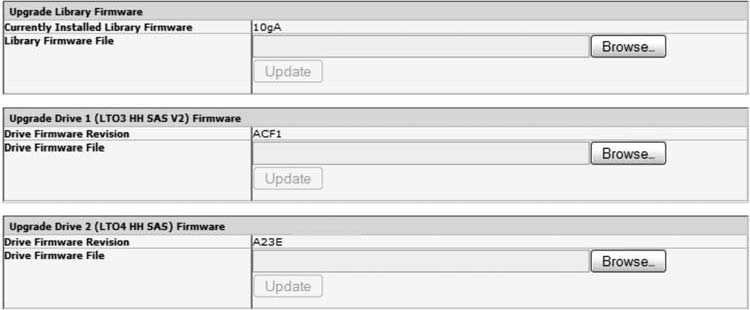
Figur 1: Firmwareopgradering af RMU
- Vælg eller klik på "Gennemse", og find det sted, hvor biblioteket med firmwarefilen er placeret.
- Vælg filen, og når du er tilbage på siden Opgrader firmware, kan knappen "Opdater" vælges.
Hvis knappen er "gråtonet", kan knappen "Opdater" ikke vælges, og det betyder, at biblioteket med firmwaren ikke blev valgt. - Når firmwaren er blevet opgraderet til båndbiblioteket og/eller båndstationer(-erne), anbefales det stærkt, at serveren genstartes/rebootes.
- Når dette er gjort, skal du starte tjenesterne til sikkerhedskopiering af software og kontrollere, hvordan softwaren til sikkerhedskopiering har aktiveret båndbiblioteket og/eller båndstationer(-erne).
- Hvis firmwaren til båndbiblioteket og/eller båndstationen(-erne) ikke anses som opdateret, skal du kontakte den relevante sikkerhedskopieringsleverandør for teknisk support vedrørende dette problem.
Alternativ metode. Båndbibliotek (medieskift), som bruger ITDT-SE
 Bemærk: Til enten Windows® eller Linux® er Java® en nødvendig komponent til denne installation af ITDT-DCR.
Bemærk: Til enten Windows® eller Linux® er Java® en nødvendig komponent til denne installation af ITDT-DCR.
Understøttede JRE'er (Java Runtime Environment) omfatter:
- Java® 1.4.2_17 fra Sun Microsystems og højere
- Java® 1.4.2 SR11 fra IBM Corporation og højere
Følgende beskriver, hvordan du opgraderer eller anvender TL2000/TL4000-båndbibliotekets (medieskift) firmware ved hjælp af ITDT-DCR (Dell Customer Release):
- Download den relevante firmware fra Dells supportwebsted.
- På dette tidspunkt skal du sørge for, at eventuelle tjenester til sikkerhedskopiering af software er stoppet. Hvis det er nødvendigt, skal du stoppe og deaktivere disse tjenester og genstarte/reboote serveren.
- Når firmwaren er downloadet og pakket ud, skal du gå til eller gennemse for at finde den placering, hvortil filerne er pakket ud.
- Brug README_itdt_dcr.txt til installationsproceduren for både Windows® og Linux®.
- Vælg knappen Scan, når ITDT-DCR kører.
- Vælg det båndbibliotek, som du vil opdatere ved hjælp af firmwaren.
- Gennemse for at finde den placering, hvortil firmwarefilerne blev pakket ud.
- Vælg den relevante båndbiblioteksfirmwarefil, og klik på Åbn.
- Når firmwareopdateringen er fuldført, ITDT-DCR bør vise resultatet "PASSED" ved siden af det opdaterede båndbibliotek (figur 2).
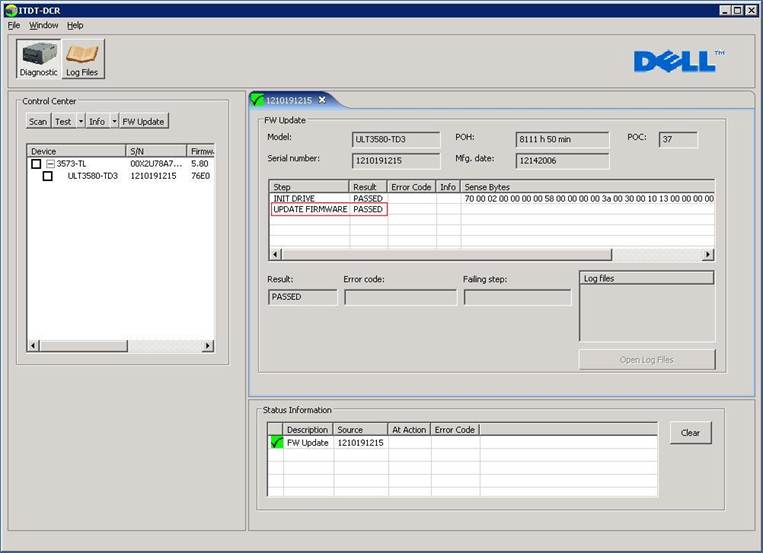
Figur 2: Firmwareopgradering af ITDT-DCR
- Når firmwaren er blevet opgraderet til båndbiblioteket og/eller båndstationer(-erne), anbefales det stærkt, at serveren genstartes/rebootes.
- Når dette er gjort, skal du starte tjenesterne til sikkerhedskopiering af software og kontrollere, hvordan softwaren til sikkerhedskopiering har aktiveret båndbiblioteket og/eller båndstationer(-erne).
- Hvis firmwaren til båndbiblioteket og/eller båndstationen(-erne) ikke anses som opdateret, skal du kontakte den relevante sikkerhedskopieringsleverandør for teknisk support vedrørende dette problem.
Foretrukken metode. Båndstation(er), som bruger ITDT-DCR
 Bemærk: Til enten Windows® eller Linux® er Java® en nødvendig komponent til denne installation af ITDT-DCR.
Bemærk: Til enten Windows® eller Linux® er Java® en nødvendig komponent til denne installation af ITDT-DCR.
Understøttede JRE'er (Java Runtime Environment) omfatter:
- Java® 1.4.2_17 fra Sun Microsystems og højere
- Java® 1.4.2 SR11 fra IBM Corporation og højere
Følgende beskriver, hvordan du opgraderer eller anvender en eller flere TL2000/TL4000-båndstationers firmware ved hjælp af ITDT-DCR (Dell Customer Release):
- Download den relevante firmware fra Dells supportwebsted.
- På dette tidspunkt skal du sørge for, at eventuelle tjenester til sikkerhedskopiering af software er stoppet. Hvis det er nødvendigt, skal du stoppe og deaktivere disse tjenester og genstarte/reboote serveren.
- Når firmwaren er downloadet og pakket ud, skal du gå til eller gennemse for at finde den placering, hvortil filerne er pakket ud.
- Brug README_itdt_dcr.txt til installationsproceduren for både Windows® og Linux®.
- Vælg knappen Scan, når ITDT-DCR kører.
- Vælg den station, som du vil opdatere ved hjælp af firmwaren.
- Gennemse for at finde den placering, hvortil firmwarefilerne blev pakket ud.
- Vælg den relevante båndstationsfirmwarefil for den pågældende båndstation, og klik på Åbn.
- Når firmwareopdateringen er fuldført, ITDT-DCR bør vise resultatet "PASSED" ved siden af den opdaterede båndstation (figur 2 ovenfor).
- Når firmwaren er blevet opgraderet til båndbiblioteket og/eller båndstationer(-erne), anbefales det stærkt, at serveren genstartes/rebootes.
- Når dette er gjort, skal du starte tjenesterne til sikkerhedskopiering af software og kontrollere, hvordan softwaren til sikkerhedskopiering har aktiveret båndbiblioteket og/eller båndstationer(-erne).
- Hvis firmwaren til båndbiblioteket og/eller båndstationen(-erne) ikke anses som opdateret, skal du kontakte den relevante sikkerhedskopieringsleverandør for teknisk support vedrørende dette problem.
Alternativ metode. Båndstation(er), som bruger RMU (Remote Management Unit)
 Bemærk: Opgradering af båndstationen via RMU tager normalt ca. 5 minutter. Men det kan tage længere tid, og nogle gange kan mislykkes i højere grad end ved hjælp af den foretrukne metode, som er anført ovenfor.
Bemærk: Opgradering af båndstationen via RMU tager normalt ca. 5 minutter. Men det kan tage længere tid, og nogle gange kan mislykkes i højere grad end ved hjælp af den foretrukne metode, som er anført ovenfor.
Følgende beskriver, hvordan du opgraderer eller anvender firmwaren for TL2000/TL4000-båndstation(er):
- Hvis RMU eller webgrænsefladen ikke er konfigureret, skal du bruge følgende link til opsætning/konfiguration af RMU:
- Brug den IP-adresse, der er konfigureret til RMU/webgrænsefladen, til at oprette forbindelse til den via en webbrowser som f.eks. Internet Explorer®, Firefox® eller Chrome®.
- Når nu er i RMU/webgrænsefladen, skal du bruge følgende menusti – Servicebibliotek > Opgradering af firmware.
- Download den relevante firmware fra Dells supportwebsted.
- På dette tidspunkt skal du sørge for, at eventuelle tjenester til sikkerhedskopiering af software er stoppet. Hvis det er nødvendigt, skal du stoppe og deaktivere disse tjenester og genstarte/reboote serveren.
- Når firmwaren er downloadet og pakket ud, skal du gå tilbage til RMU/webgrænsefladen.
- I øverste midterste del af siden kan du se "Opgrader station" (Figur 1).
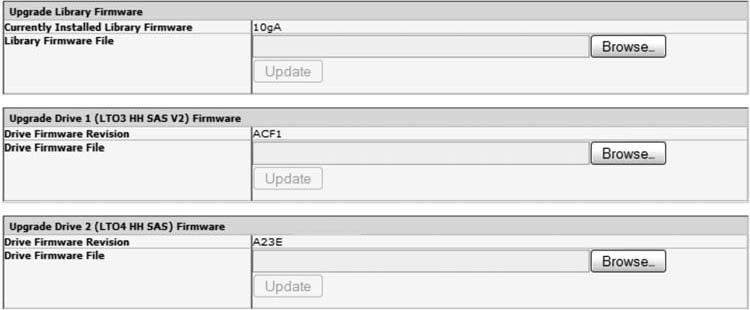
Figur 1: Firmwareopgradering af RMU
- Vælg eller klik på "Gennemse", og find det sted, hvor biblioteket med firmwarefilen er placeret.
- Vælg filen, og når du er tilbage på siden Opgrader firmware, kan knappen "Opdater" vælges.
Hvis knappen er "gråtonet", kan knappen "Opdater" ikke vælges, og det betyder, at biblioteket med firmwaren ikke blev valgt. - Når firmwaren er blevet opgraderet til båndbiblioteket og/eller båndstationer(-erne), anbefales det stærkt, at serveren genstartes/rebootes.
- Når dette er gjort, skal du starte tjenesterne til sikkerhedskopiering af software og kontrollere, hvordan softwaren til sikkerhedskopiering har aktiveret båndbiblioteket og/eller båndstationer(-erne).
- Hvis firmwaren til båndbiblioteket og/eller båndstationen(-erne) ikke anses som opdateret, skal du kontakte den relevante sikkerhedskopieringsleverandør for teknisk support vedrørende dette problem.
原因
–
解決方法
–
文書のプロパティ
影響を受ける製品
Servers, PowerVault TL2000, PowerVault TL4000
最後に公開された日付
22 9月 2021
バージョン
5
文書の種類
Solution